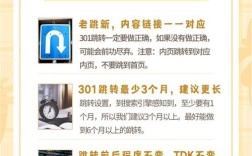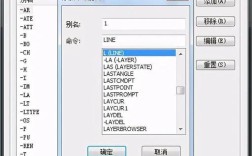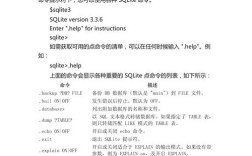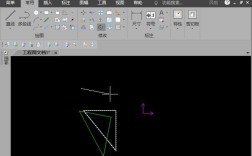CAD中的伸缩命令,通常指的是“拉伸”(STRETCH)命令,这是一个非常实用且频繁使用的编辑工具,它不同于简单的“缩放”(SCALE)命令,后者是基于基点对整个对象进行等比例放大或缩小,而拉伸命令则允许用户有选择性地改变对象中一部分的位置和尺寸,同时保持其他部分不变,特别适用于修改图形中局部需要调整的长度、距离或形状,在机械设计、建筑设计、工程制图等领域都有广泛的应用。
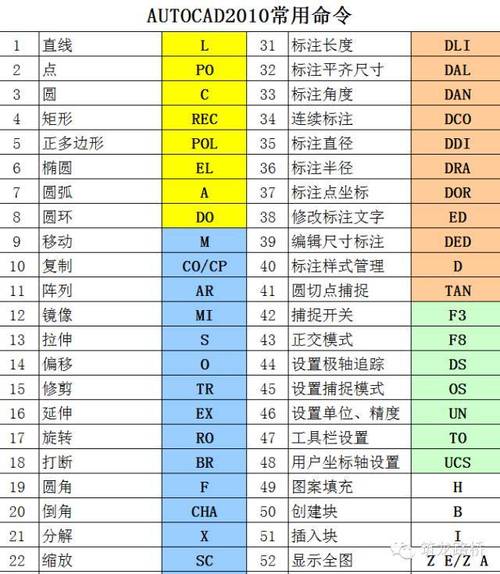
要熟练掌握拉伸命令,首先需要理解其核心工作原理:拉伸命令通过一个“交叉窗口”或“交叉多边形”的方式来选择对象,只有完全包含在选择窗口内的端点会被移动,而与选择窗口相交的对象则会被拉伸,这意味着,如果用户希望拉伸某条直线,必须让选择窗口包围该直线的一个端点,如果只是选中了直线本身而没有包含端点,那么执行拉伸命令时,直线只会被移动位置,而不会被改变长度,这一点是初学者最容易混淆的地方,也是正确使用拉伸命令的关键。
执行拉伸命令的方法有多种,用户可以通过以下几种方式启动:在命令行中直接输入“STRETCH”或快捷键“S”并按回车键;点击“修改”工具栏中的“拉伸”按钮(通常是一个带有箭头拉伸矩形的图标);或者在菜单栏中选择“修改”>“拉伸”,启动命令后,CAD会提示用户“以交叉窗口或交叉多边形选择要拉伸的对象...”,此时就需要使用选择工具来定义拉伸区域。
选择对象时,推荐使用“交叉窗口”(CROSSING)选择方式,用户可以从右下角向左上角拖动鼠标来创建一个选择窗口,这种方式可以选中与窗口边界相交的所有对象,如果需要调整一个矩形房间的长度,用户可以绘制一个交叉窗口,包围房间长度方向一侧的两个端点,然后指定拉伸的基点和位移点,即可将该侧的端点移动到新位置,从而改变房间的长度,而房间的高度和其他部分则保持不变,如果需要选择更复杂的区域,也可以使用“交叉多边形”(CP)选项,通过绘制一个多边形来精确选择需要拉伸的对象。
选择完对象后,CAD会继续提示“指定基点或 [位移(D)] <位移>:”,基点是拉伸操作的参考点,用户可以选择对象上的一个特征点作为基点,例如端点、中点或交点,也可以在绘图区任意指定一点,系统会提示“指定第二个点或 <使用第一个点作为位移>:”,此时用户需要指定拉伸的目标点,对象相对于基点的位移将决定拉伸的方向和距离,如果用户选择“位移(D)”选项,则可以直接输入一个位移值,@50,0”,表示对象在X轴正方向移动50个单位。
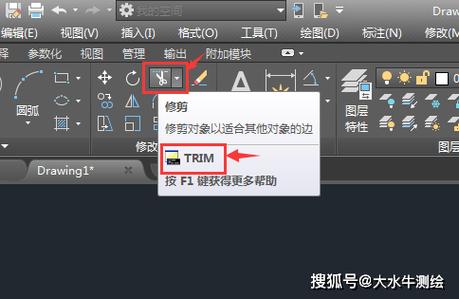
拉伸命令的应用场景非常广泛,以机械设计为例,当需要修改一个轴类零件的长度时,可以使用拉伸命令选择轴的一端,然后将其拉伸到所需的长度,而轴上的键槽、倒角等特征如果未被选择窗口包含,则会保持原有的相对位置,大大提高了修改效率,在建筑设计中,如果需要调整一个窗户的宽度,只需选择窗户两侧的垂直线,并向两侧拉伸,即可改变窗户宽度,而窗户的水平线和中分线等与选择窗口相交的线条会自动被拉伸,保持窗户的整体结构,拉伸命令还可以用于调整多段线的顶点、样条曲线的控制点,以及图块中的部分对象(前提是图块被分解或使用了特定的编辑方式)。
为了更清晰地展示拉伸命令的选择和操作逻辑,以下通过一个简单的表格来说明不同选择方式对对象的影响:
| 选择对象方式 | 对象状态描述 | 执行拉伸命令后的结果 |
|---|---|---|
| 完全在选择窗口内 | 直线的两个端点均位于交叉窗口内 | 直线整体移动到新位置,长度不变 |
| 部分在选择窗口内 | 直线的一个端点位于交叉窗口内,另一个端点在窗口外 | 位于窗口内的端点移动,直线被拉伸,长度改变 |
| 直线与选择窗口相交 | 直线本身穿过交叉窗口的边界,但两个端点均在窗口外 | 直线与窗口相交的部分被拉伸,相当于移动了直线的中间部分 |
| 圆与选择窗口相交 | 圆的圆心不在窗口内,但圆周与窗口边界相交 | 圆的形状不变,但位置会根据窗口内圆弧部分的移动而平移 |
| 多段线顶点在窗口内 | 多段线的某个顶点被包含在选择窗口内 | 该顶点及其相连的线段会被移动或拉伸,其他部分保持不变 |
在使用拉伸命令时,还有一些技巧可以提高效率和准确性,合理使用对象捕捉(OSNAP)功能,确保在指定基点和位移点时能够精确捕捉到需要的特征点,避免拉伸位置出现偏差,如果需要对多个对象进行相同方向的拉伸,可以先选择所有对象,然后使用“上次(P)”选项来重复使用上一次的拉伸位移,或者使用“ Multiple”选项来连续执行多次拉伸操作,对于复杂的图形,可以先使用“图层”功能将要拉伸的对象和不需要拉伸的对象分到不同的图层,这样在选择时可以更方便地通过图层过滤来快速定位目标对象。
需要注意的是,拉伸命令并非对所有对象类型都有效,圆、椭圆、块、文字、形位公差等属性对象,如果它们的定义点(圆心、插入点等)没有被包含在选择窗口内,则无法被拉伸,只能被整体移动,在使用拉伸命令前,需要明确对象的类型和选择方式,避免出现预期之外的结果,对于这些无法直接拉伸的对象,如果需要修改其尺寸,通常需要先使用“缩放”(SCALE)命令,或者通过分解(EXPLODE)命令将其分解为更基本的元素后再进行拉伸。
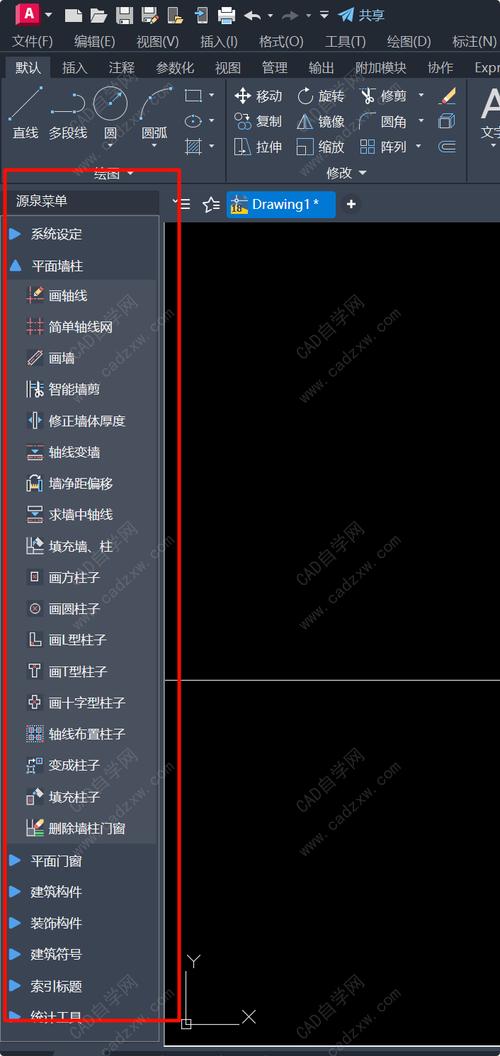
CAD中的拉伸命令是一个功能强大且灵活的编辑工具,它通过有选择地移动对象的部分端点,实现了对图形局部尺寸和位置的精确调整,掌握其正确的选择方法和操作技巧,能够显著提升绘图效率和修改的准确性,是CAD用户必备的核心技能之一,无论是进行简单的图形调整还是复杂的设计修改,合理运用拉伸命令都能让工作变得更加轻松高效。
相关问答FAQs:
问题1:为什么我使用拉伸命令选择对象后,对象只是移动了位置,长度并没有改变? 解答:这种情况通常是因为在选择对象时,没有使用“交叉窗口”选择方式,或者交叉窗口没有包围住需要移动的端点,拉伸命令要求必须有一部分对象的端点位于选择窗口内,另一部分在窗口外,才能实现拉伸效果,如果选择窗口完全包含了对象的所有端点(例如使用窗口选择而非交叉窗口),那么对象只会整体移动,请确保从右下角向左左上角拖动鼠标创建交叉窗口,并且该窗口包围了需要改变位置的端点。
问题2:拉伸命令可以拉伸圆或图块吗?如何操作? 解答:默认情况下,拉伸命令无法直接拉伸圆、椭圆、图块等整体对象,因为这些对象没有可以被单独移动的端点,如果圆的圆心在选择窗口内,圆会整体移动;如果圆心不在窗口内,即使圆周与窗口相交,圆本身也不会被拉伸,只会整体平移,对于图块,同样如此,如果需要拉伸圆或图块中的部分元素,必须先将它们分解(使用EXPLODE命令),使其转换为基本的线条和图形,然后再使用拉伸命令进行操作,要拉伸图块中的一条直线,需要先分解图块,然后选择该直线的端点进行拉伸。